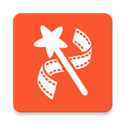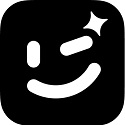视频编辑专家正式版让您随心所欲的对视频进行个性化编辑,制作专属视频,支持AVI, MPEG, MP4, ASF等各种主流视频格式。视频编辑专家正式版包含视频合并专家、AVI MPEG视频合并专家 、视频分割专家、 视频截取专家 、RMVB视频合并专家的所有功能,是视频爱好者必备的工具。
视频编辑专家正式版让您随心所欲的对视频进行个性化编辑,制作专属视频,支持AVI, MPEG, MP4, ASF等各种主流视频格式。视频编辑专家正式版包含视频合并专家、AVI MPEG视频合并专家 、视频分割专家、 视频截取专家 、RMVB视频合并专家的所有功能,是视频爱好者必备的工具。
视频编辑专家,1分钟视频快速操作!
| 相关软件 | 版本说明 | 下载地址 |
|---|---|---|
| Adobe Premiere Rush CC | v2019 | 查看 |
| Arctime字幕软件 | 标准版 | 查看 |
| Premiere Pro CC 2018 | 专业视频编辑 | 查看 |
| 小丸工具箱 | 视频压制器 | 查看 |
| 固乔视频助手 | 电商视频编辑 | 查看 |
软件简介
视频编辑专家让您随心所欲的对视频进行个性化的编辑,炮制您的专属视频,支持AVI, MPEG, MP4, WMV, 3GP, H.264/MPEG-4 AVC, H.264/PSP AVC, MOV, ASF等各种主流视频格式....
视频编辑专家包含视频合并专家、AVI MPEG视频合并专家 、视频分割专家、 视频截取专家 、RMVB视频合并专家的所有功能,是视频爱好者必备的工具。
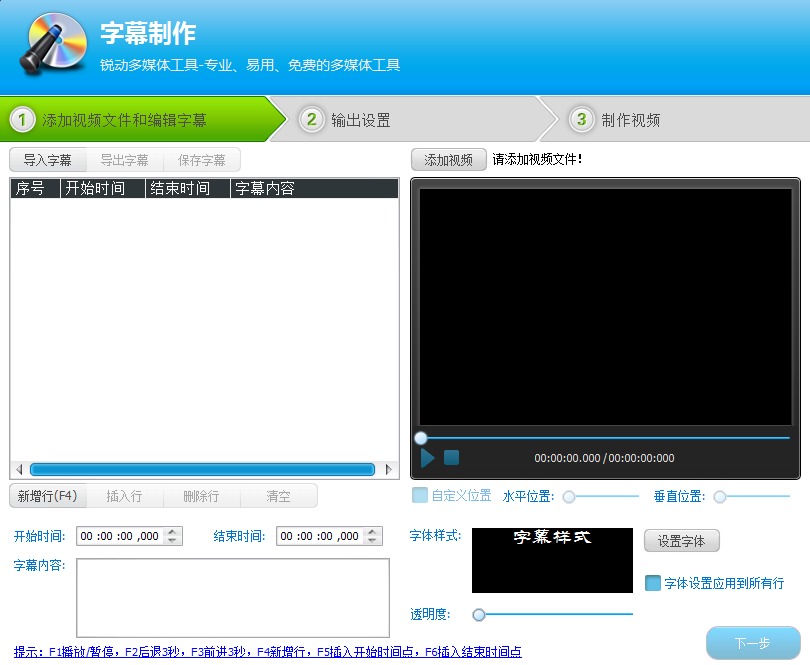
更新日志
1.大范围更新视频处理内核,加快视频编辑转换速度,提高视频处理稳定性
2.更新音频处理内核,加快音频编辑转换速度,提高转换的音频质量
软件特色
1.视频合并:把多个不同或相同的音视频格式文件合并成一个音视频文件
2.视频分割:把一个视频文件分割成任意大小和数量的视频文件
3.视频截取:视频编辑专家免费版把您喜爱的视频文件截取出精华的一段加以保存
功能介绍
1.编辑与转换:可以转换各种音视频格式,而且支持音量调节,时间截取,视频裁剪,添加水印和字幕等功能。
支持转换格式:MPEG 1/2/4, AVI, ASF, SWF, DivX, Xvid, RM, RMVB, FLV, SWF, MOV, 3GP, WMV, PMP, VOB, MP3, MP2, AU, AAC, AC3, M4A, WAV, WMA, OGG, FLAC等
2.视频分割:把一个视频文件分割成任意大小和数量的视频文件。
3.视频文件截取:从视频文件中提取出您感兴趣的部分,制作成视频文件。
4.视频合并:把多个不同或相同的音视频格式文件合并成一个音视频文件。
5.配音配乐:给视频添加背景音乐以及配音。
6.字幕制作:给视频添加字幕。
7.视频截图:从视频中截取精彩画面。
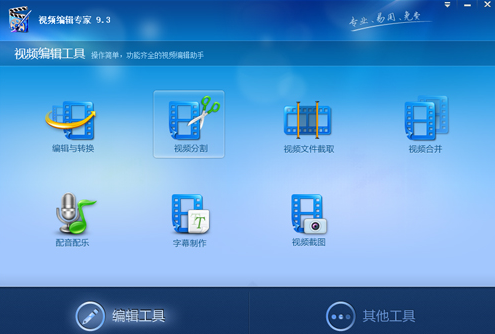
FAQ
有几段不同格式的视频,怎么将它们合并在一起呢?
电脑上有好多视频,但格式又不同,怎样才能把它们和在一起又能保证转换前的质量呢。通过视频合并,问题就能解决啦。
1.打开光盘刻录大师,选择【视频工具】下的【视频合并】功能。
点击“添加“按钮,选择需要合并的文件。
如果您想编辑文件,可以点击上方的【编辑】按钮,进入编辑页面,进行水印,裁剪,字幕等编辑功能。
如果您想截取文件,可以点击上面的【截取】按钮,进行视频截取。
完成后,点击下一步。
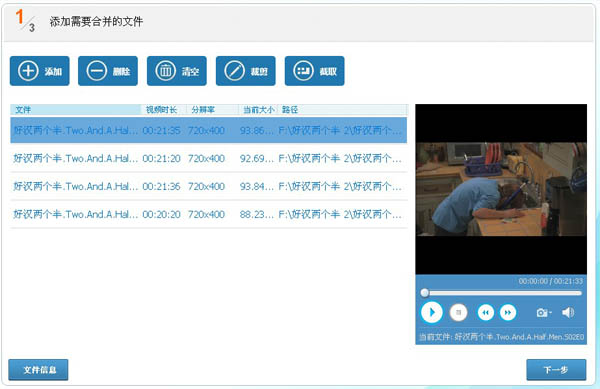
2.进入输出设置页面,点击【更改目标格式】设置输出的格式,可以根据需要设下“视频分辨率”和“码率”,其他一般不需要进行设置。完成后直接点击下一步开始视频合并。
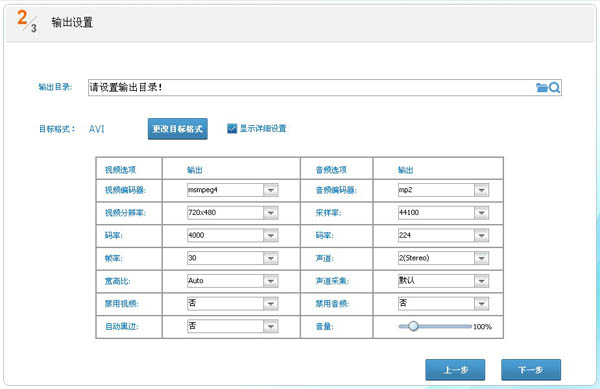
3.稍等片刻,等待合并完成即可。
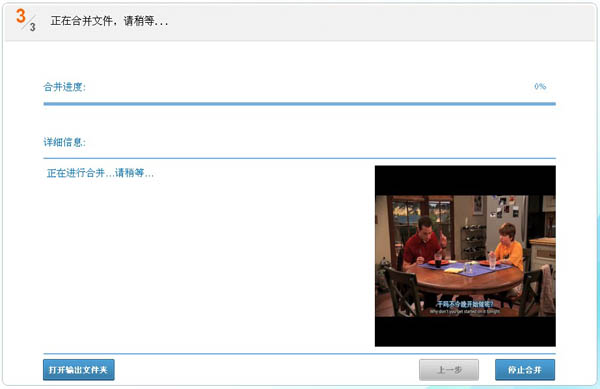
安装步骤
1、在本网站下载视频编辑专家软件,获得一个压缩包,对其进行解压,得到exe文件,双击打开软件进入
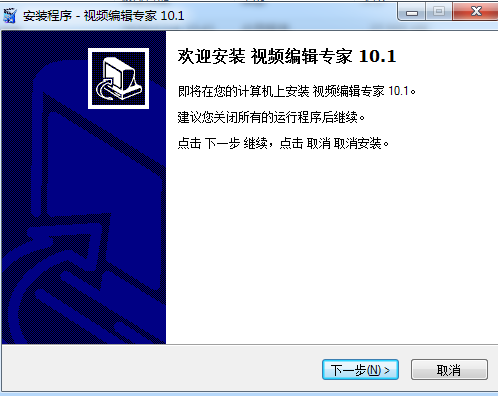
2、我们可以点击“浏览”来更改安装位置
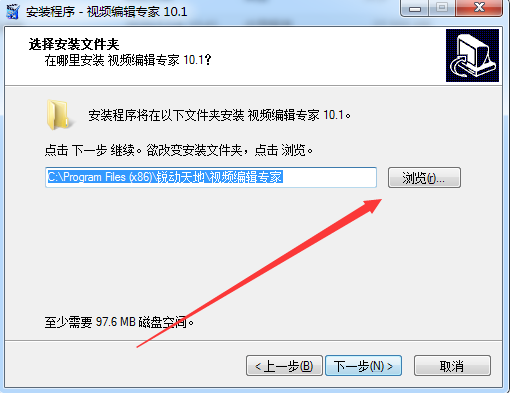
3、软件正在安装中,请耐心等待软件安装完毕
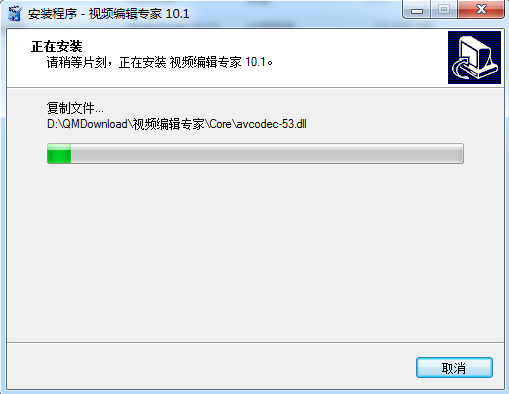
4、软件安装成功
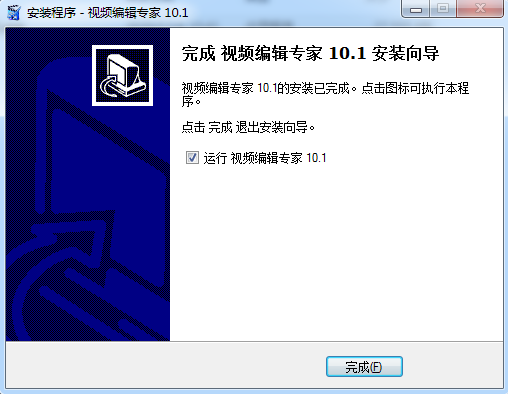
使用技巧
A、对于大部分视频,使用视频工具中的"视频文件截取"功能进行截取就可以了。
具体步骤如下:
点击加载,载入你想要操作的视频,然后点击下一步:
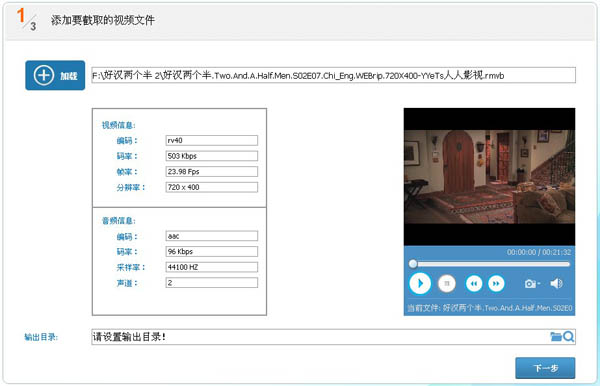
拖动左右的滑块,就可以很方便的设置截取的开始和结束时间.
设置好后点击下一步
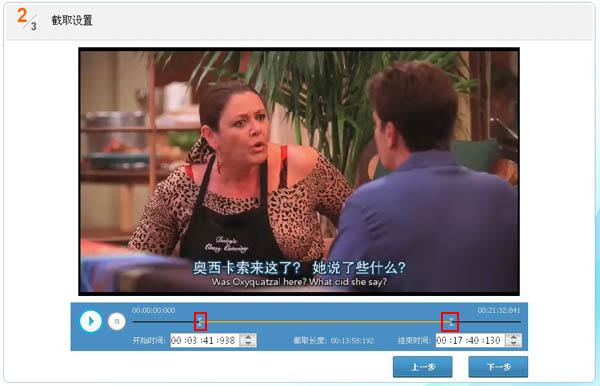
稍等片刻,视频片段就截取出来啦!
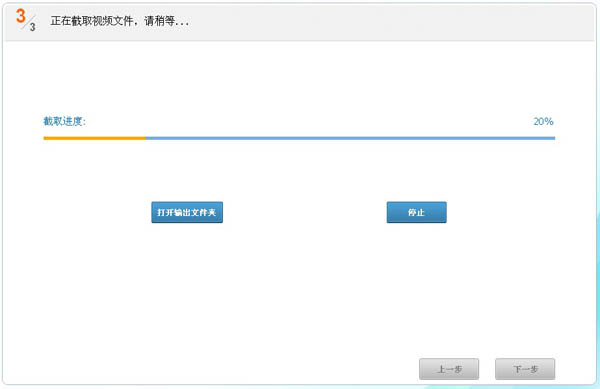
B、如果在此过程中你遇到部分截取失败的文件怎么办呢? 不要着急,你只要使用"视频转换"中的"视频截取"功能来截取,输出格式选择和源格式一样的就可以啦~ 以Flv格式文件为例,具体操作步骤如下:
点击视频工具的"编辑与转换"功能,选择输出格式为FLV,然后添加要转换的视频,点击上方的【截取】按钮。
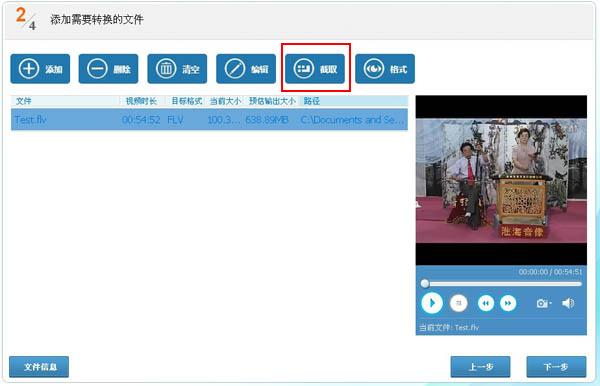
进入到视频截取页面,拖动2个滑块就可以设置截取的开始和结束时间,完成之后点击“确定”退出该页面。
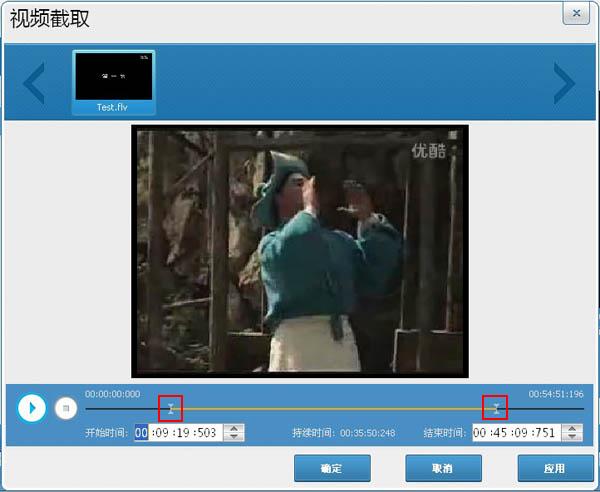
点击下一步,进入到输出设置页面,这里可以选择输出的格式,也可以不进行设置。点击下一步,进行视频截取转换。 稍等片刻,转换完成即可。
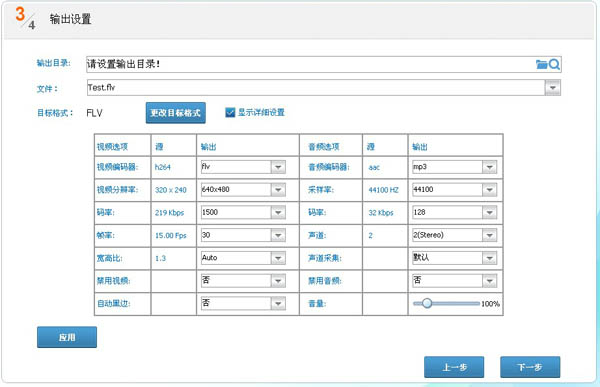
软件特别说明
您好,您即将使用的软件可能会被各大杀毒软件进行拦截和查杀,该软件可能存在使用风险,请注意规避,如果您想继续使用建议关闭各种杀毒软件后使用。
附软件包解压密码:downxa.com


 蜜蜂剪辑 官方版 v1.7.5.11
蜜蜂剪辑 官方版 v1.7.5.11
 会声会影x8 v25.0.0.376
会声会影x8 v25.0.0.376
 camtasia studio 中文版 v2020.0.1
camtasia studio 中文版 v2020.0.1
 sony vegas pro v16.0.0.158
sony vegas pro v16.0.0.158
 酷我音乐播放器 绿色专业版v9.3.8.0
酷我音乐播放器 绿色专业版v9.3.8.0
 酷狗音乐 绿色精简版v11.1.31
酷狗音乐 绿色精简版v11.1.31